win10电脑所有字体阴影怎么回事 win10电脑桌面字体有阴影如何去掉
更新时间:2022-02-25 10:39:00作者:huige
大家在使用win10系统的时候,是否遇到这样一个情况,就是电脑桌面所有字体都有阴影,许多人可能并不喜欢,那么要怎么取消呢?操作方法也不难,可以通过组策略来操作,接下来小编就给大家分享一下win10电脑桌面字体有阴影的详细去掉方法。
推荐:win10专业版原版镜像下载
具体步骤如下:
1、win+r组合键,打开运行窗口。输入gpedit.msc确定。
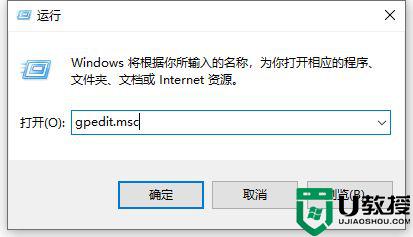
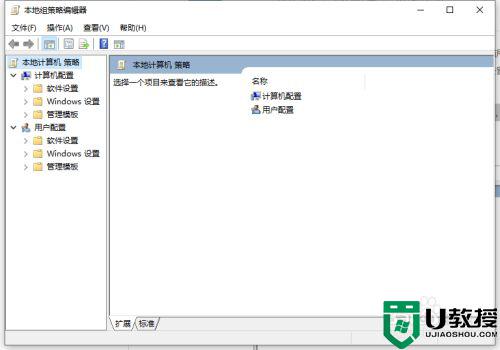
2、找到启用Active Desktop,双击将它打开,并将其禁用。
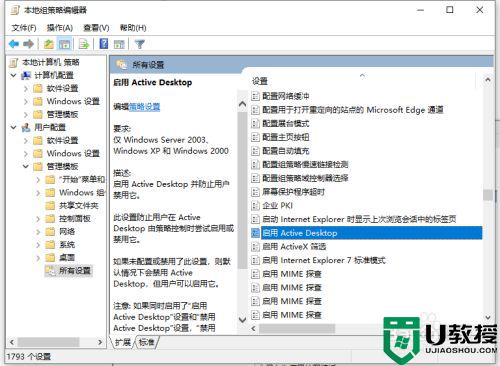
3、接下来我们需要再打开下面的禁用Active Desktop,再将其启用。
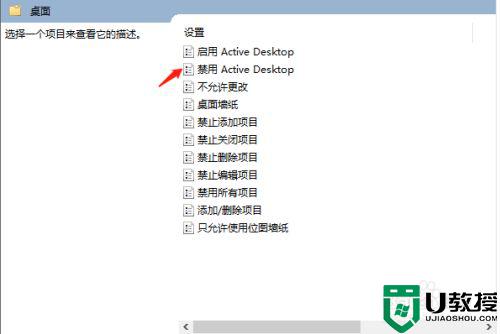
4、打开控制面板的系统,打开其高级系统设置属性,再进入到性能设置。
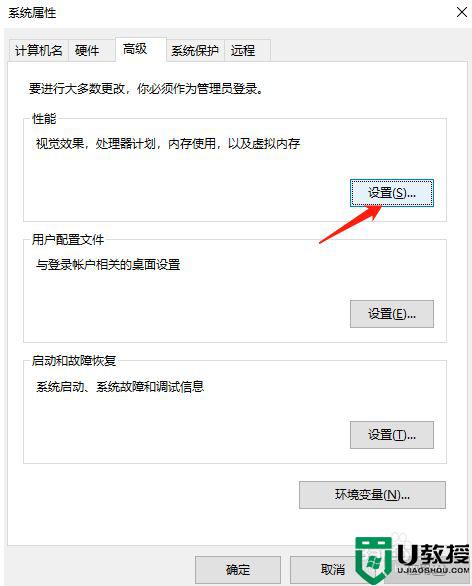
5、在视觉效果那一栏里取消勾选在桌面上为图标标签使用阴影,我们再单击确定就好了。
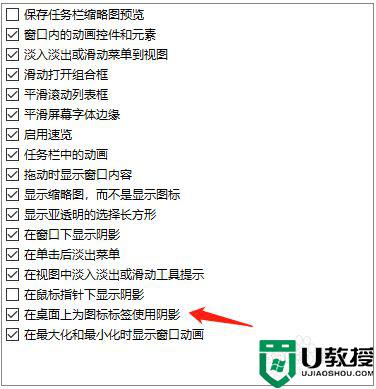
以上便是win10电脑所有字体阴影的详细去掉步骤,如果你也想去掉的话,可以学习上面的方法来操作,希望帮助到大家。
win10电脑所有字体阴影怎么回事 win10电脑桌面字体有阴影如何去掉相关教程
- Win10桌面所有字体有重影怎么调整 简单解决win10字体有重影故障
- win10电脑字体重影怎么办 win10电脑字体出现重影处理方法
- 最新w10电脑桌面字体有点虚怎么办 win10显示器显示字体有虚影怎么办
- 电脑显示器 字体 重影 win10怎么办 win10电脑字体有重影怎么调整
- 如何让win10窗口有阴影效果 win10设置窗口有阴影效果的步骤
- 电脑字体显示乱码怎么回事 win10字体乱码如何修复
- 死亡阴影win10闪退怎么办 win10玩死亡阴影闪退解决方法
- 电脑w10屏幕字体模糊怎么办 w10电脑桌面字体模糊不清如何修复
- 繁体win10改简体设置方法 win10电脑字体繁体如何改简体字
- win10界面显示字体不清晰怎么回事 让win10界面字体显示清晰的解决方法
- Win11如何替换dll文件 Win11替换dll文件的方法 系统之家
- Win10系统播放器无法正常运行怎么办 系统之家
- 李斌 蔚来手机进展顺利 一年内要换手机的用户可以等等 系统之家
- 数据显示特斯拉Cybertruck电动皮卡已预订超过160万辆 系统之家
- 小米智能生态新品预热 包括小米首款高性能桌面生产力产品 系统之家
- 微软建议索尼让第一方游戏首发加入 PS Plus 订阅库 从而与 XGP 竞争 系统之家
热门推荐
win10系统教程推荐
- 1 window10投屏步骤 windows10电脑如何投屏
- 2 Win10声音调节不了为什么 Win10无法调节声音的解决方案
- 3 怎样取消win10电脑开机密码 win10取消开机密码的方法步骤
- 4 win10关闭通知弹窗设置方法 win10怎么关闭弹窗通知
- 5 重装win10系统usb失灵怎么办 win10系统重装后usb失灵修复方法
- 6 win10免驱无线网卡无法识别怎么办 win10无法识别无线网卡免驱版处理方法
- 7 修复win10系统蓝屏提示system service exception错误方法
- 8 win10未分配磁盘合并设置方法 win10怎么把两个未分配磁盘合并
- 9 如何提高cf的fps值win10 win10 cf的fps低怎么办
- 10 win10锁屏不显示时间怎么办 win10锁屏没有显示时间处理方法

